Nastavení výchozího písma
Když nastavíte výchozí písmo, každá nová zpráva, kterou vytvoříte, použije toto nastavení písma ve výchozím nastavení.
-
Přejděte na Soubor > Možnosti > Pošta > Šablony e-mailů a písma.
-
Vyberte písmo, které chcete změnit.
-
Nové e-mailové zprávy: Nastaví výchozí písmo pro původní zprávy, které vytváříte vy.
-
Odpovídání na zprávy nebo jejich přeposílání: Můžete používat jiné písmo u zpráv, které přeposíláte nebo na které odpovídáte. Toto nastavení platí především pro dvě zaškrtávací políčka, která umožňují označit vaše komentáře vaším jménem (nebo jiným textem) nebo jinou barvou textu.
-
Psaní a čtení zpráv ve formátu prostého textu: Textové zprávy v prostém textu dostane příjemce se standardním písmem, ale pokud chcete při psaní zpráv používat hezčí písmo, nic vám v tom nebrání. Nezapomeňte ale, že se zpráva neodešle s tímto písmem.
-
-
Vyberte možnosti, které chcete použít u výchozího písma, jako je řez a velikost písma.
-
Vraťte se opakovaným kliknutím na OK, aby se všechny změny uložily.
Viz také
-
Přejděte do části Předvolby nebo Nastavení > písmav Outlooku >.
-
Změňte písmo pro Nová pošta, Odpovědět nebo přeposlat nebo Náhled.
-
Když změníte písmo pro novou poštu, odpovědi nebo přeposílané e-maily, můžete také zvolit barvy a efekty. Vyberte OK.
-
Při zobrazení zpráv ve složce Doručená pošta se zobrazí písmo Náhled.
-
Až budete hotovi, zavřete okno Písma.
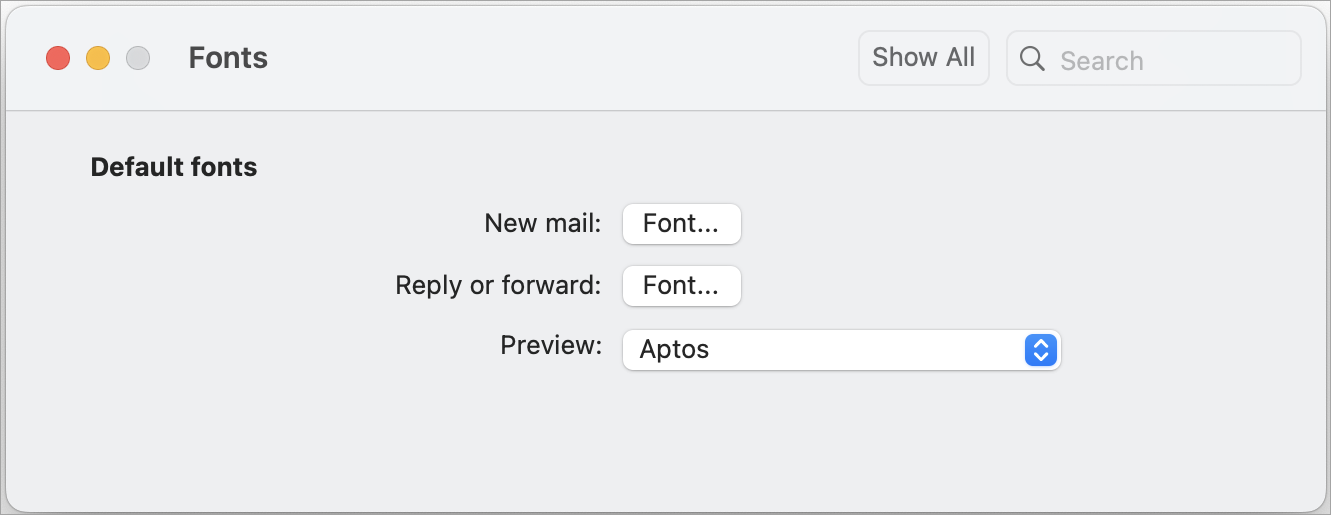
Písmo můžete změnit i pokud používáte k vytváření nových zpráv HTML formátování.
-
Přejděte do Nastavení > Pošta> Psaní a odpovídání.
-
U možnosti Vytvářet zprávy v tomto formátu nastavte Formát zprávy na HTML formát.
-
Nastavte si výchozí velikost a typ písma.
-
Vyberte Uložit.










